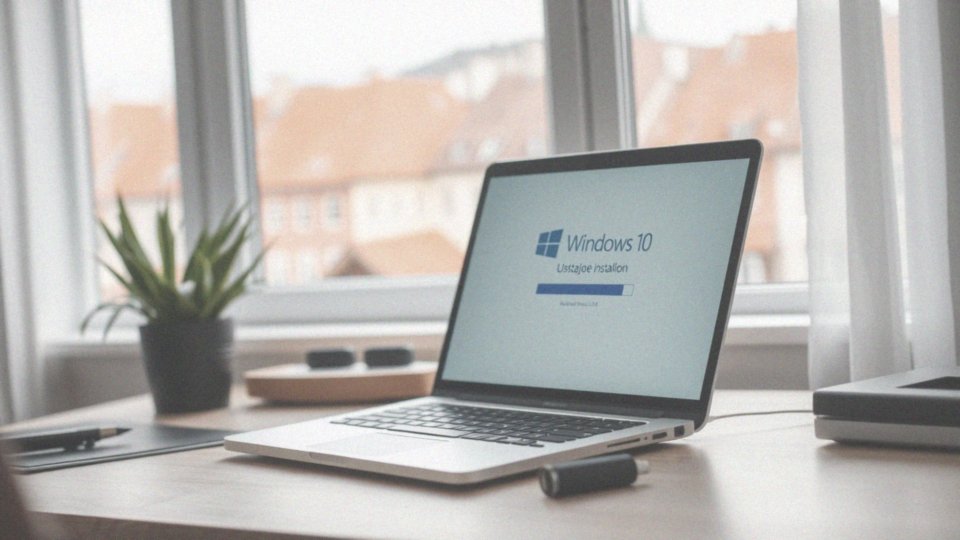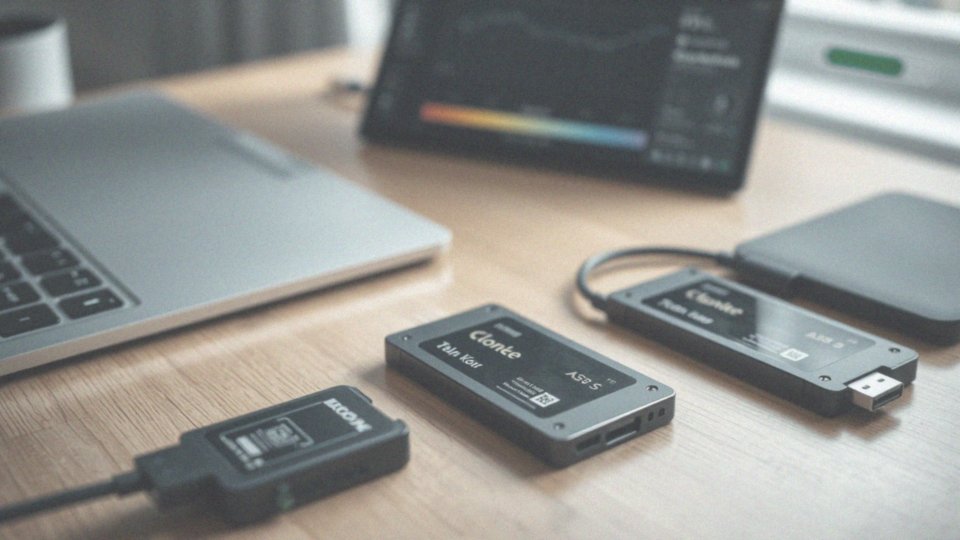Spis treści
Jak podłączyć dysk SSD do komputera przed instalacją?
Aby zainstalować dysk SSD w komputerze, najpierw upewnij się, że urządzenie jest wyłączone, a zasilacz odłączony od energii.
W przypadku dysków SATA skorzystaj z kabla SATA, by połączyć je z płytą główną, a następnie podłącz kabel zasilający z zasilacza do dysku. Sprawdź, czy wszystkie połączenia są solidne, aby później uniknąć problemów z jego rozpoznawaniem.
Dyski M.2, takie jak warianty PCIe czy NVMe, należy montować bezpośrednio w gnieździe M.2 na płycie głównej. Ważne, aby upewnić się, że gniazdo jest kompatybilne z typem posiadanego dysku:
- umieść dysk w odpowiednim gnieździe,
- przymocuj go zgodnie z instrukcjami producenta.
W przypadku laptopów często konieczne może być otwarcie obudowy, aby uzyskać dostęp do gniazda SSD. Pamiętaj, aby zawsze postępować zgodnie z wytycznymi dostarczonymi przez producenta laptopa, ponieważ niewłaściwe działanie może prowadzić do uszkodzeń.
Gdy dysk zostanie prawidłowo podłączony, BIOS powinien go wykryć. Po uruchomieniu komputera sprawdź, czy nowy dysk SSD jest widoczny w ustawieniach BIOS, co potwierdzi, że wszystko zostało wykonane poprawnie.
Co należy zrobić przed instalacją systemu Windows na dysku SSD?
Zanim przystąpisz do instalacji systemu Windows na dysku SSD, warto wykonać kilka istotnych kroków, które ułatwią cały proces. Przede wszystkim, zrób kopię zapasową wszystkich ważnych danych, aby uniknąć ich utraty. Możesz zapisać je na zewnętrznym dysku lub innym nośniku, co jest szczególnie istotne, jeśli przenosisz dane z innego dysku. Kolejnym krokiem będzie pobranie narzędzia Media Creation Tool z oficjalnej strony Microsoftu. To oprogramowanie umożliwia stworzenie bootowalnego pendrive’a USB, który posłuży jako nośnik instalacyjny systemu Windows. Upewnij się, że wybrany przez Ciebie dysk USB ma odpowiednią pojemność i jest sformatowany, co jest kluczowe dla prawidłowej instalacji.
Jeśli Twój dysk SSD jest nowy, koniecznie sprawdź, czy jest rozpoznawany w ustawieniach BIOS-u. Po uruchomieniu komputera wejdź do BIOS-u i upewnij się, że dysk SSD jest wykrywany. Warto ustawić go jako First Boot Device, aby system mógł uruchomić się z nośnika instalacyjnego USB. Dodatkowo, zaleca się zweryfikowanie uprawnień cyfrowych komponentów systemu oraz napędów, zwłaszcza jeśli zamierzasz instalować system w trybie UEFI. Przygotowując się w ten sposób, proces instalacji systemu Windows na dysku SSD powinien przebiec bez problemów.
Co zrobić z danymi przed czystą instalacją systemu Windows?
Zanim rozpoczniesz czystą instalację systemu Windows, kluczowe jest, abyś zadbał o swoje dane. Warto przeprowadzić pełną kopię zapasową najważniejszych plików, takich jak:
- dokumenty,
- zdjęcia,
- filmy.
Najlepszym rozwiązaniem jest zapisanie ich na zewnętrznym dysku twardym albo w chmurze, na przykład na OneDrive lub Google Drive. Osoby korzystające z Windows 10 i 11 mogą wykorzystać wbudowane narzędzie „Kopia zapasowa i przywracanie”, które znacznie ułatwia tę czynność. Po zgraniu danych, dobrze jest zweryfikować ich integralność, by mieć pewność, że w razie potrzeby bez problemu je przywrócisz.
Pamiętaj, czysta instalacja systemu operacyjnego wiąże się z całkowitym usunięciem danych z dysku, dlatego ten krok ma fundamentalne znaczenie. Zabezpieczenie informacji pozwoli uniknąć ich utraty i sprawi, że w razie trudności podczas instalacji, będziesz mógł je łatwo odzyskać.
Jak stworzyć nośnik instalacyjny systemu Windows na USB?
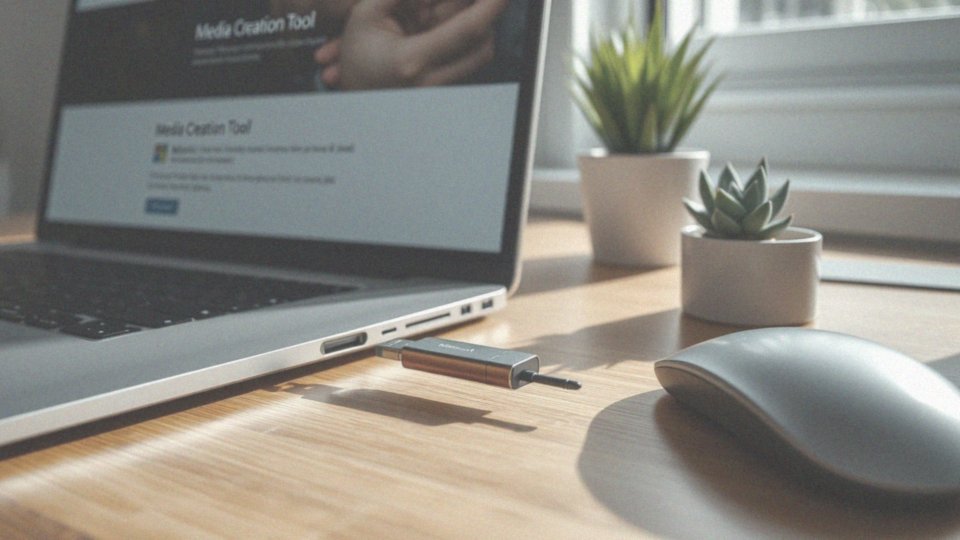
Aby przygotować instalacyjny nośnik systemu Windows na USB, warto skorzystać z narzędzia Media Creation Tool, dostępnego na stronie Microsoft. Po jego uruchomieniu wybierz opcję „Utwórz nośnik instalacyjny dla innego komputera”. Następnie musisz określić:
- język,
- wersję systemu operacyjnego (Windows 10 lub Windows 11),
- architekturę (32-bit lub 64-bit).
Będziesz potrzebować dysku flash USB o minimalnej pojemności 8 GB. Program automatycznie pobierze wszystkie niezbędne pliki instalacyjne i stworzy bootowalny pendrive. Jeżeli wolisz przygotować nośnik samodzielnie, możesz ściągnąć plik ISO systemu Windows. W takim przypadku dobrze jest skorzystać z narzędzia Rufus, które znacznie upraszcza proces tworzenia bootowalnego USB. Pamiętaj o ustawieniu formatu systemu plików na NTFS, co zapewni lepszą kompatybilność i umożliwi instalację większych plików. Gdy proces się zakończy, Twój nośnik będzie gotowy do użycia.
Jak uruchomić komputer z nośnika instalacyjnego USB?
Aby zainstalować system operacyjny z nośnika USB, pierwszym krokiem jest podłączenie bootowalnego pendrive’a do jednego z portów w komputerze. Następnie możesz uruchomić lub zrestartować urządzenie. W trakcie rozruchu upewnij się, że naciśniesz odpowiedni klawisz, aby wejść do BIOS-u lub Boot Menu. Najczęściej używane klawisze to:
- Delete,
- F2,
- F12,
- Esc.
Ich wybór zależy od producenta twojej płyty głównej. Po otwarciu menu BIOS lub Boot Menu powinieneś zidentyfikować swój pendrive jako urządzenie startowe. Może być on oznaczony jako:
- „USB-HDD”,
- „USB-ZIP”,
- „USB-FDD”,
- „USB-CDROM”,
- pod nazwą producenta.
Kiedy dokonasz wyboru, komputer zacznie uruchamiać instalator systemu Windows. Zanim przejdziesz dalej, sprawdź jeszcze ustawienia kolejności rozruchu, upewniając się, że USB znajduje się na pierwszej pozycji. Taki sposób pomoże ci w łatwej instalacji systemu operacyjnego na nowym dysku SSD.
Jak ustawić kolejność bootowania w BIOS?
Aby zmienić kolejność rozruchu w BIOS, najpierw uruchom komputer. W trakcie rozruchu naciśnij jeden z klawiszy:
- Delete,
- F2,
- F12,
- Esc.
Zwykle na ekranie startowym znajduje się informacja, który klawisz należy wcisnąć. Gdy już przejdziesz do BIOS-u, zlokalizuj sekcję Boot lub Boot Order, gdzie znajdziesz listę dostępnych urządzeń do rozruchu. Wybierz bootowalny pendrive USB i ustaw go jako pierwsze urządzenie w kolejności. Może być opisany jako „Boot Priority” lub „First Boot Device”. Po dokonaniu wszystkich zmian, pamiętaj, aby zapisać ustawienia.
Komputer powinien się ponownie uruchomić i zacząć bootować z USB, pod warunkiem że jest ono podłączone. Zanim opuścisz BIOS, koniecznie zapisuj wszelkie dokonane zmiany; w przeciwnym razie, ustawienia nie będą miały zastosowania. Dodatkowo warto zweryfikować, czy dysk SSD jest widoczny w BIOS, co zapewni, że komputer go poprawnie rozpoznał.
Jak zainicjować dysk SSD do instalacji systemu?
Inicjacja dysku SSD przed rozpoczęciem instalacji systemu operacyjnego to niezwykle istotny krok w całym procesie. Po podłączeniu dysku SSD oraz uruchomieniu komputera z użyciem nośnika instalacyjnego Windows, powinnaś zobaczyć nowy dysk na ekranie wyboru partycji. Niemniej jednak, nie zawsze jest on gotowy do użycia od razu.
Jeśli brakuje odpowiednich partycji, będziesz musiała je usunąć i utworzyć nowe. W tym celu:
- kliknij przycisk „Nowy”, aby zainicjować partycję,
- Windows zajmie się automatycznym skonfigurowaniem partycji systemowej oraz podstawowej.
Jeżeli dysk nie został jeszcze zainicjowany, najlepiej skorzystać z narzędzia „Zarządzanie dyskami”. Aby to zrobić:
- kliknij prawym przyciskiem myszy na ikonę „Start” i wybierz tę opcję,
- zlokalizuj nowy dysk SSD, kliknij na niego prawym przyciskiem i wybierz „Inicjuj dysk”.
W tym momencie musisz zdecydować się na styl partycji: MBR (Master Boot Record) bądź GPT (GUID Partition Table). Dla nowoczesnych systemów UEFI zaleca się raczej wybór stylu GPT. Po tym kroku będziesz mogła utworzyć i sformatować partycje.
Odpowiednia konfigurowanie dysku SSD jest kluczowe dla późniejszego korzystania z niego podczas instalacji systemu operacyjnego oraz ma ogromny wpływ na stabilność i wydajność całego systemu.
Co należy wiedzieć o formatach MBR i GPT przy instalacji systemu?
Podczas instalacji systemu operacyjnego na dysku SSD warto dobrze zrozumieć, jakie różnice występują między formatami partycji MBR (Master Boot Record) a GPT (GUID Partition Table). Format MBR to starsza metoda, która obsługuje dyski o maksymalnej pojemności do 2 TB, ale pozwala jedynie na utworzenie czterech głównych partycji. W przeciwieństwie do tego, GPT umożliwia korzystanie z dysków większych niż 2 TB i teoretycznie pozwala na stworzenie nawet 128 partycji.
Kiedy korzystasz z komputerów wyposażonych w UEFI BIOS, zdecydowanie zaleca się wybór formatu GPT. Dlaczego? Oferuje on nie tylko lepszą wydajność, ale także zwiększa bezpieczeństwo dzięki wsparciu dla rozwiązań chroniących przed złośliwym oprogramowaniem. Z kolei w starszych komputerach z Legacy BIOS, będziesz zmuszony skorzystać z formatu MBR, co ogranicza możliwości rozbudowy systemu.
Warto pamiętać, że przy inicjalizacji dysku SSD system Windows automatycznie wybiera format GPT, pod warunkiem że sprzęt wspiera UEFI. W przypadku starszego Legacy BIOS wybór format MBR staje się nieunikniony. Podjęcie właściwej decyzji dotyczącej formatu partycji ma kluczowe znaczenie dla sposobu rozruchu oraz stabilności twojego systemu operacyjnego.
Jak skonfigurować dysk SSD jako dysk rozruchowy?

Aby skonfigurować dysk SSD jako rozruchowy, pierwszym krokiem jest zainstalowanie na nim systemu operacyjnego. Po zakończeniu procesu instalacji, musisz przejść do ustawień BIOS. Aby to zrobić, naciśnij odpowiedni klawisz podczas uruchamiania komputera; najczęściej są to:
- Delete,
- F2,
- F12,
- Esc.
W BIOS-ie znajdziesz sekcję dotycząca rozruchu, zazwyczaj oznaczoną jako Boot lub Boot Order, gdzie znajduje się lista dostępnych urządzeń do uruchamiania. Musisz upewnić się, że twój dysk SSD z systemem Windows znajduje się na szczycie tej listy. Po wprowadzeniu niezbędnych zmian, zapisz ustawienia i wyjdź z BIOS-u. Komputer powinien się zrestartować i uruchomić system z dysku SSD.
Warto także sprawdzić, czy na innych dyskach nie są zainstalowane żadne systemy operacyjne, ponieważ ich obecność może wprowadzać zamieszanie podczas uruchamiania. Jeśli posiadasz wiele dysków, najlepiej jest, aby SSD był jedynym, na którym zainstalowany jest system. Kiedy ustawienia BIOS-u są prawidłowe, komputer bez problemu uruchomi się z nowego dysku SSD, co znacznie przyspieszy ładowanie systemu i aplikacji.
Jak przeprowadzić czystą instalację systemu Windows 10 na nowym dysku SSD?

Aby zainstalować system Windows 10 na nowym dysku SSD, rozpocznij od uruchomienia komputera z nośnika instalacyjnego USB, który powinien zawierać wszystkie potrzebne pliki systemowe. Po jego włączeniu wybierz preferowany język, region oraz układ klawiatury, a następnie naciśnij „Zainstaluj teraz”. Nie zapomnij zaakceptować warunków licencyjnych i wybrać opcję „Niestandardowa: zainstaluj tylko system Windows (zaawansowane)”.
Zobaczysz teraz listę dostępnych dysków oraz partycji. Jeśli twój dysk SSD jest nowy i niepodzielony, wskaź go i kliknij „Nowy”, aby utworzyć wymagane partycje. Windows automatycznie stworzy partycję systemową i podstawową. Po tym wybierz partycję podstawową i kliknij „Dalej”, co rozpocznie instalację.
W trakcie tego procesu komputer może się kilkukrotnie zrestartować. Gdy instalacja dobiegnie końca, postępuj zgodnie z instrukcjami wyświetlanymi na ekranie, aby skonfigurować system Windows. Pamiętaj, że wszystkie dane na wybranym dysku SSD zostaną usunięte, dlatego upewnij się, że wszystkie ważne pliki zostały wcześniej zabezpieczone. Dobrym pomysłem jest również:
- przygotowanie nośnika instalacyjnego,
- dostosowanie kolejności bootowania w BIOS,
- co ułatwi przeprowadzenie całego procesu i zapewni, że system Windows będzie działał wydajnie na nowym dysku SSD.
Jakie błędy mogą wystąpić podczas instalacji systemu na dysku SSD?
Instalacja systemu operacyjnego na dysku SSD może napotkać różne trudności, które potrafią spowolnić lub nawet całkowicie zablokować proces. Często zdarza się, że dysk nie jest rozpoznawany przez BIOS lub instalator Windows. Tego rodzaju problemy najczęściej wynikają z:
- niewłaściwych połączeń,
- uszkodzonego kabla SATA,
- przestarzałego BIOS-u.
Zanim przystąpisz do instalacji, warto zweryfikować, czy wszystkie kable są prawidłowo podłączone i czy BIOS wykrywa nowy dysk. Innym częstym kłopotem są błędy dotyczące partycji oraz formatowania dysku SSD. Aby prawidłowo zainstalować system operacyjny, dysk musi być odpowiednio zainicjowany w jednym z dwóch formatów: MBR lub GPT. Niewłaściwie przygotowany dysk może uniemożliwić pomyślne zakończenie instalacji. Warto pamiętać o ograniczeniach formatu MBR, które mogą wpływać na liczbę tworzonych partycji.
Problemy mogą też wynikać z błędów na nośniku instalacyjnym USB. Jeśli nośnik nie został odpowiednio skonfigurowany lub jest uszkodzony, instalator systemu nie będzie w stanie przeprowadzić instalacji. Z pomocą przychodzą narzędzia takie jak Media Creation Tool, które pomagają upewnić się, że tworzony nośnik jest bootowalny i zawiera wszystkie niezbędne pliki. Dodatkowo, pamiętaj o posiadaniu odpowiednich uprawnień administratora podczas instalacji, co może pomóc uniknąć niektórych problemów związanych z dostępem.
W przypadku napotkania trudności warto sprawdzić dzienniki zdarzeń Windows, ponieważ mogą one dostarczyć cennych wskazówek dotyczących źródła błędów. Nie zapominaj również o ewentualnej niekompatybilności sprzętowej czy uszkodzonych plikach instalacyjnych, które mogą powodować dalsze kłopoty. Zrozumienie tych kwestii oraz ich skuteczne rozwiązanie ma kluczowe znaczenie dla udanej instalacji systemu na nowym dysku SSD.
Jakie narzędzia mogą ułatwić migrację systemu Windows na nowy dysk SSD?
Migracja systemu Windows na nowy dysk SSD stała się znacznie łatwiejsza dzięki dostępnym narzędziom. Możemy skorzystać z takich programów jak:
- Acronis True Image,
- EaseUS Todo Backup,
- Macrium Reflect,
- MiniTool Partition Wizard,
- Paragon Backup & Recovery.
Te programy umożliwiają skopiowanie całego systemu operacyjnego, aplikacji oraz danych z jednego nośnika na inny. Klonowanie jest istotne, ponieważ dzięki niemu wszystkie ustawienia i pliki pozostaną niezmienione podczas przenoszenia. MiniTool Partition Wizard wspiera w zarządzaniu partycjami i ich rozmiarami, co pozwala na idealne dopasowanie struktury partycji na nowym SSD do indywidualnych potrzeb użytkownika. To znacząco wpływa na organizację danych oraz ich wydajność.
W procesie tworzenia kopii zapasowej oraz przywracania danych warto rozważyć również wbudowane narzędzie „Kopia zapasowa i przywracanie” dostępne w systemie Windows. Ostatecznie, wybór odpowiedniego narzędzia do migracji powinien opierać się na indywidualnych upodobaniach oraz specyfikacji użytkownika. Dzięki tym rozwiązaniom, cały proces migracji staje się nie tylko bardziej efektywny, ale także znacznie mniej ryzykowny, co przekłada się na lepsze osiągi nowego dysku SSD.